Prikvačite skupnu datoteku na izbornik Start ili programsku traku u sustavu Windows 10
Ponekad morate prikvačiti skupnu datoteku na izbornik Start ili programsku traku u sustavu Windows. Nažalost, operativni sustav vam ne dopušta da to učinite iz kutije. Naredbe kontekstnog izbornika "Prikvači na početak" i "Prikvači na traku zadataka" nedostaju u kontekstnom izborniku File Explorera u sustavu Windows 10. Ovdje je brzo rješenje koje će vam omogućiti da postignete cilj.
Kada desnom tipkom miša kliknete skupnu datoteku, vidjet ćete da kontekstni izbornik ne sadrži naredbe "Prikvači na početak" i "Prikvači na traku zadataka":
Kao zaobilazno rješenje, možete stvoriti prečac sa sljedećim ciljem:
cmd /c "put do vaše batch datoteke"
Time će se izvršiti batch datoteka i zatvoriti prozor naredbenog retka. Dvostruki navodniki služe za korištenje dugih naziva datoteka u putu.
Ako koristite sljedeći cilj prečaca:
cmd /k "put do vaše batch datoteke"
Tada će naredbeni redak ostati otvoren nakon što se batch datoteka završi s radom.
Kada desnom tipkom miša kliknete takav prečac, on će uključivati naredbe kontekstnog izbornika za prikvačivanje na traku zadataka ili Start!
Evo što trebate učiniti.
- Desnom tipkom miša kliknite radnu površinu i odaberite naredbu "Novo -> Prečac" iz kontekstnog izbornika.

- U ciljni prečac upišite sljedeći tekst:
cmd /c "puna staza do vaše batch datoteke"
U mom primjeru, bit će
cmd /c "C:\Users\winaero\Desktop\test.cmd"

- Imenujte prečac i promijenite njegovu ikonu ako trebate:
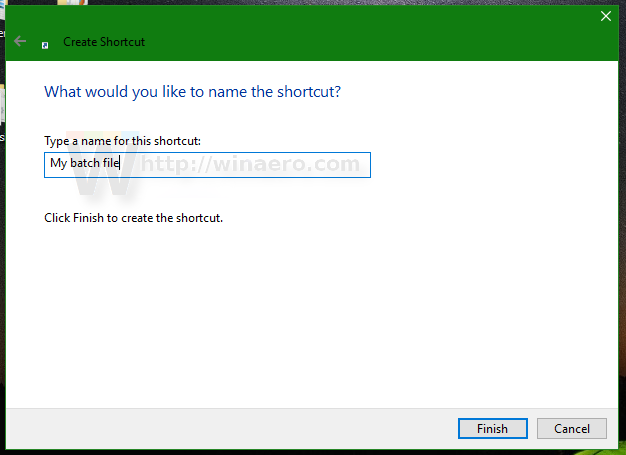
- Sada desnom tipkom miša kliknite prečac i odaberite "Prikvači na početak" iz kontekstnog izbornika:
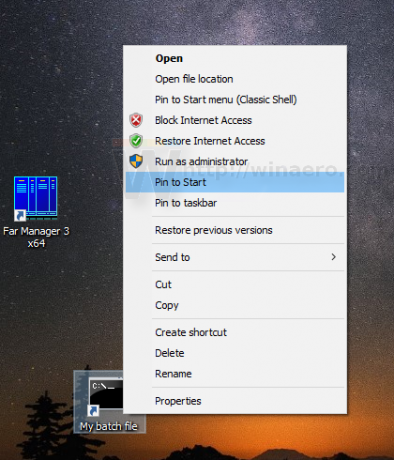
Ti si gotov. Rezultat će biti sljedeći: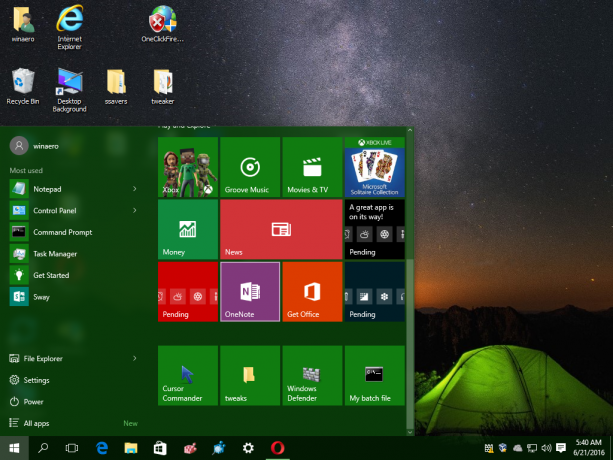

To je to.
